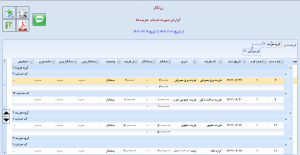نحوه ثبت هزینه ها در نرم افزار طلا فروشی زرنگار
در این مقاله به بررسی نحوه ثبت هزینه های مختلف (هزینه های عمومی، کرایه مغازه، تعمیرات و …) خواهیم پرداخت. بر روی سربرگ هزینه کلیک کنید. در این قسمت هزینه عمومی، هزینه عمومی (اشخاص)، هزینه کسری و سوخت، هزینه تعمیرات، کرایه مغازه، کرایه طلا و پول، هزینه حقوق و گزارشات هزینه قرار داده شده است. در ادامه هر قسمت به طور جداگانه بررسی شده است.

هزینه عمومی
برای ثبت هزینه هایی را که پرداخت آن را انجام داده اید وارد بخش هزینه عمومی شوید. با کلیک بر روی گزینه شناسایی پنجره جدیدی باز میشود که در آن میتوانید اطلاعات هزینه را وارد کنید.
شماره فرم و تاریخ را وارد کنید. در قسمت کد هزینه، دکمه Enter از صفحه کلید را بزنید تا کادر جستجوی هزینه نمایش داده شود. نام هزینه مورد نظر را با دبل کلیک انتخاب کنید. برای ایجاد هزینه جدید و یا ویرایش هزینه موجود میتوانید از دکمه های ایجاد و ویرایش استفاده کنید.
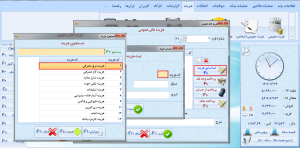
پس از انتخاب نوع هزینه مبلغ را وارد نمایید. در صورت نیاز می توانید فیلد شرح را نیز تکمیل کنید. در آخر دکمه ثبت را بزنید.
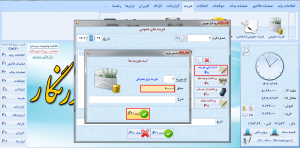
برای مثال: هزینه برق به مبلغ ۶۰۰٫۰۰۰ ریال
درصورت پرداخت می توانید یکی از موارد پرداخت وجه نقد، پرداخت از حساب و پرداخت چک، عملیات پرداخت را انجام دهید.
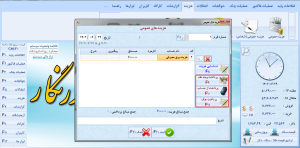
با کلیک کردن بر روی هریک از موارد پرداخت اطلاعات خواسته شده را وارد کرده و گزینه ثبت را بزنید.
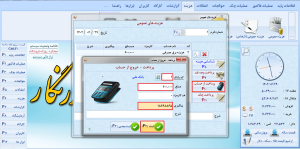
برای مثال: پرداخت از حساب بانک ملی
در صورت اشتباه در وارد کردن اطلاعات می توانید از گزینه های حذف و ویرایش نیز استفاده کنید. سپس دکمه ثبت را بزنید.
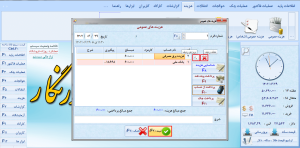
در انتهای صفحه جمع مبالغ هزینه ها و جمع مبالغ پرداختی نیز قابل مشاهده است.
توجه: هزینه های دیگر که در ادامه به توضیح آن ها خواهیم پرداخت ، تنها برای شناسایی هزینه است. برای پرداخت و تسویه این نوع هزینه ها ، باید از عملیات فاکتور انجام شود.
هزینه عمومی (اشخاص)
زمانی که به شخصی بدهکار هستید و نوع هزینه به غیر از هزینه تعمیرات، کرایه مغازه، کرایه طلا و پول و حقوق باشد، از این گزینه استفاده کنید. بر روی هزینه عمومی (اشخاص) کلیک کنید. شماره فرم و تاریخ را وارد کنید.
در قسمت کد حساب با زدن Enter از صفحه کلید طرف حساب مورد نظر را با دبل کلیک، انتخاب کنید. همچنین در قسمت نوع هزینه کلید Enter را زده و نوع هزینه را انتخاب کنید. در صورتی که هزینه مورد نظرتان یافت نشد و یا نیاز به ویرایش داشت می توانید از گزینه های جدید و ویرایش استفاده کنید. پس از آن مبلغ هزینه را وارد کرده و دکمه ثبت را بزنید.
برای مثال: آقای رحیمی ساخت و اجرای دکورجدید برای مغازه به ارزش ۱٫۰۰۰٫۰۰۰ریال

هزینه کسری و سوخت
از این قسمت برای زمانی استفاده می شود که شما در مغازه با کسری روبه رو می شوید. برای وارد کردن اطلاعات کسری بر روی گزینه هزینه کسری و سوخت کلیک کنید. فیلد شماره فرم به صورت خودکار پر می شود. قسمت تاریخ، تاریخ رویداد را وارد کنید. در قسمت نوع هزینه کلید Enter را زده و هزینه موردنظرتان را انتخاب و یا درصورت لزوم ایجاد و ویرایش کنید.
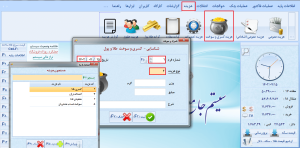
سپس فیلد وزن یا پول را وارد کنید و در پایان دکمه ثبت را بزنید.

برای مثال: شما ۰٫۵ گرم کسری طلا در مغازه دارید.
هزینه تعمیرات
در این قسمت می توانید هزینه های مربوط به تعمیرات طلا را وارد کنید. برای اینکار وارد قسمت هزینه تعمیرات شوید. در قسمت کد حساب با زدن کلید Enter شخص مورد نظر را وارد میکنید. همچنین در قسمت نوع هزینه با زدن کلید Enter نوع هزینه مورد نظر را انتخاب کنید. پس از آن فیلد تعداد جوش را کامل کنید.
فیلد های فی هر جوش و گرم هر جوش را میتوانید به صورت پولی یا طلایی وارد کنید. در صورتی که طلای شما اضافه طلا داشته باشد می توانید فیلد اضافه طلا را تکمیل کنید و در پایان دکمه ثبت را بزنید.

برای مثال: شما به آقای میثم محمدی کارگاه دار، چند تا انگشتر را جهت تعمیر و تغییر سایز داده اید که تعداد ۱۰ جوش به فی هر جوش ۳٫۰۰۰٫۰۰۰ ریال محاسبه کرده اید و ۱٫۳۰۰گرم اضافه طلا داشته اید.
کرایه مغازه
در این قسمت شما می توانید هزینه های کرایه مغازه را وارد کنید. پس از انتخاب گزینه کرایه مغازه فرم جدیدی باز خواهد شد. در قسمت کد حساب با زدن کلید Enter شخص مورد نظر را انتخاب کنید. در قسمت نوع هزینه گزینه کرایه مغازه را انتخاب کنید و سپس مبلغ کرایه را وارد کنید. دکمه ثبت را بزنید.

برای مثال: بابت کرایه مغازه ،آقای رضا رضاییان به مبلغ ۷۰٫۰۰۰٫۰۰۰ریال
کرایه طلا-پول
در این قسمت کرایه طلا و پول را می توانید وارد کنید. گزینه کرایه طلا و پول را انتخاب کنید سپس فرم جدیدی باز خواهد شد. در قسمت کد حساب شخص مورد نظر را انتخاب کنید. در قسمت نوع هزینه با زدن کلید Enter نوع کرایه را مشخص کنید سپس مبلغ کرایه را وارد و دکمه ثبت را بزنید.

برای مثال: آقای سلیمانی بابت ۸٫۰۰۰٫۰۰۰٫۰۰۰ ریال سرمایه ۲۰۰٫۰۰۰٫۰۰۰ ریال کرایه در یافت کرده است.
هزینه حقوق
برای شناسایی حقوق فروشندگان فروشگاهتان می توانید از این قسمت استفاده کنید. گزینه هزینه حقوق را انتخاب کنید. در قسمت کد حساب شخص مورد نظرتان را انتخاب کنید. در قسمت نوع هزینه، هزینه حقوق را انتخاب کنید و سپس مبلغ حقوق را وارد کنید. در پایان دکمه ثبت را بزنید.

برای مثال:حقوق آقای کریم کریمی ۵۰٫۰۰۰٫۰۰۰ ریال می باشد.
گزارش هزینه
در پایان پس از وارد کردن تمامی هزینه ها شما میتوانید گزارش هزینه ها را مشاهده کنید. در قسمت گروه هزینه و کد هزینه با استفاده از کلید Enter فیلدها را تکمیل کنید. همچنین برای راحتی کار نیز میتوانید در تاریخ مشخصی جستجو کنید. در صورت مشاهده کلیه ی هزینه ها بدون تفکیک کافیست پس از باز شدن فرم فقط گزینه گزارش را بزنید.
- گزارش کلی هزینه ها
دراین گزارش جمع تمامی هزینه ها قابل مشاهده است.

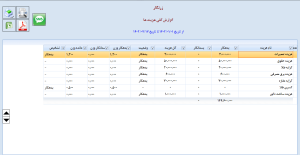
- گزارش صورتحساب هزینه ها
برای اینکه بتوانید ریز هزینه ها را گزارش بگیرید میتوانید از گزارش صورت حساب ها استفاده کنید.